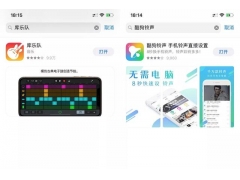微peghost安装教程
(微pe安装ghost系统教程)
本教程更详细,保留其他磁盘数据,但C磁盘将被清空。
1.准备:
a、
请选择您的U盘启动键对应下表的品牌笔记本;
请对应下表组装机主板查看U盘启动键;
请选择您的U盘启动键对应下表的品牌台式机。
b、
电脑关机,U插盘(台式机最好是主机后面的接口)。
b、
电脑关机,U插盘(台式机最好是主机后面的接口)。
c、
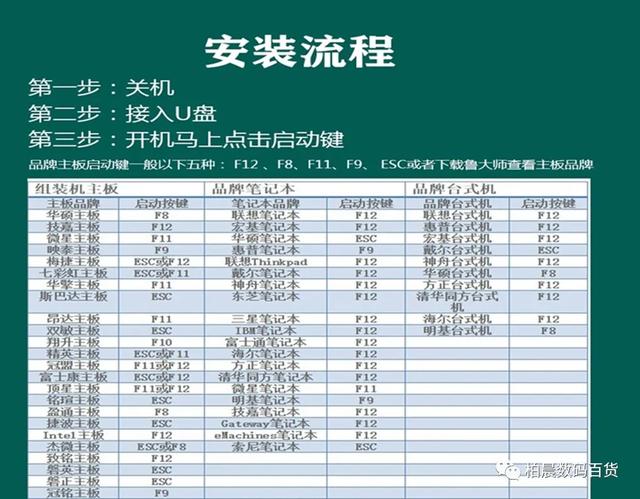
请注意,如果您是台式机,您不知道您的主板品牌,请下载鲁大师查看主板品牌。如果找不到对应的,请试试F8-12每个按钮,或百度xx启动主板U盘选项按钮
2.选择以下两个选项中的任何一个,可能会有个差异和灵活性
UEFI:AI Mass storage,Partitlon 2 (60014MB)
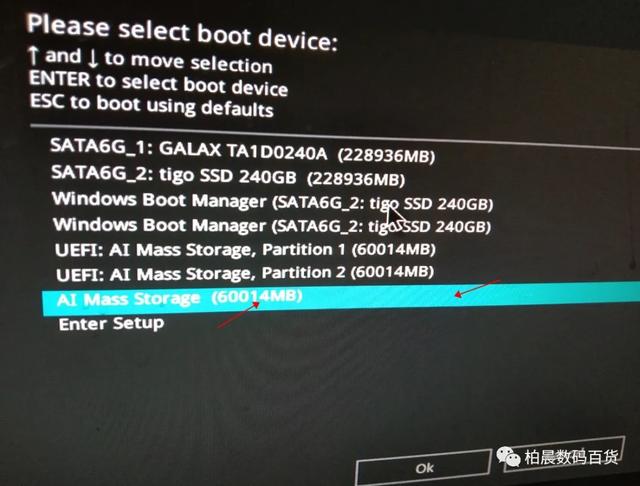 AI Mass storage (60014MB)
AI Mass storage (60014MB)示例:

3、进入PE页面,点击CGI备份还原(如图)
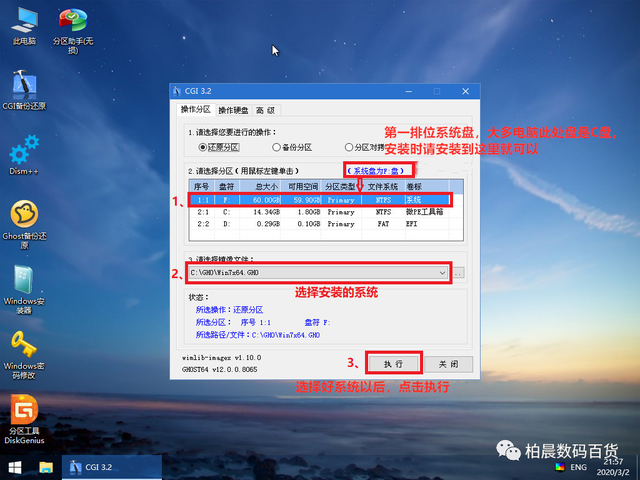
4.弹出页面标识(1)位置。第一排的第一个默认位置是系统磁盘(注:大多数计算机是C磁盘,请根据自己的电脑来选择需要安装的系统)X64为64位系统,X86为32位系统,(3)点击执行(如图行(如图)
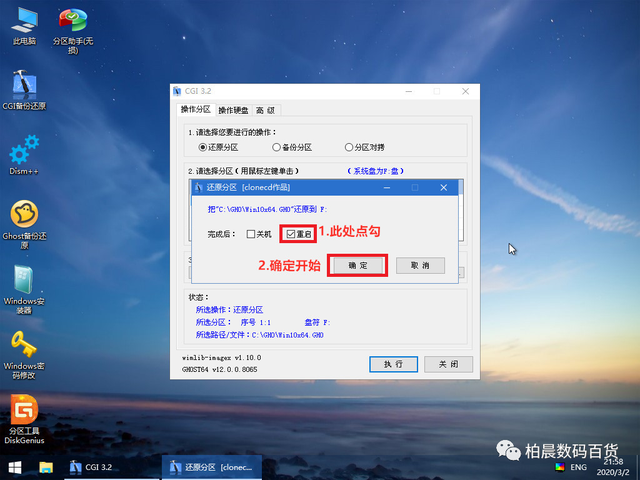
5.点击执行后弹出页面,重启位置,点击检查,然后点击确定
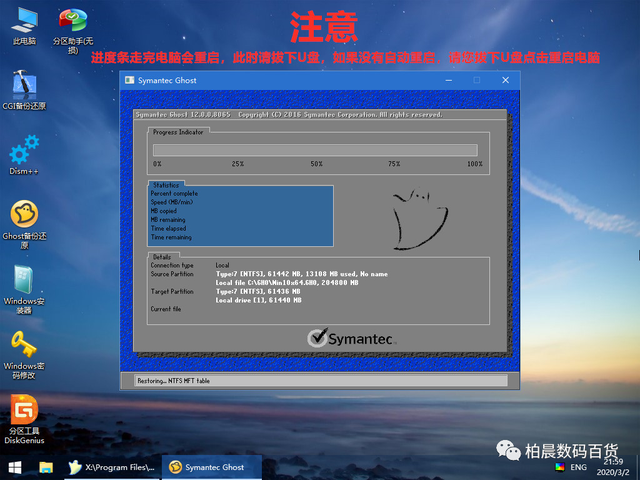
6.当这张照片出现时,系统已经开始安装了。请耐心等待几分钟。进度条完成后,计算机将在黑屏上重启。此时,拔出U盘,剩下的将等待计算机自行安装。(注:进度条未自动重启,请拔下U盘重启)
 电脑重启后,安装图片出现
电脑重启后,安装图片出现win7
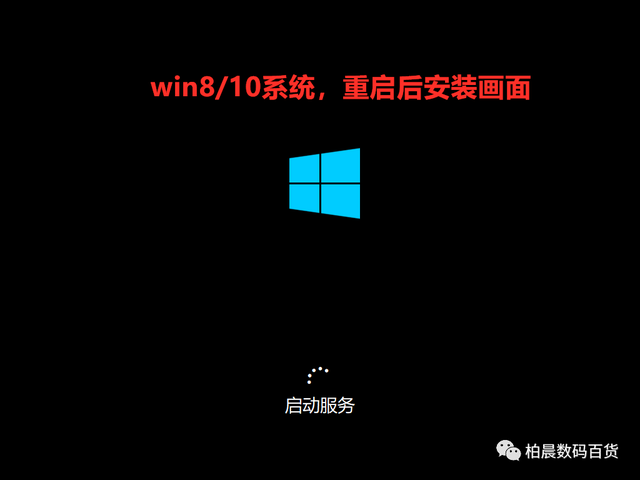
win8/win10
这是GHO正式版系统安装方式,该系统自带安装已激活,为您使用更流畅,安装系统后手动安装驱动效果会更好哦!